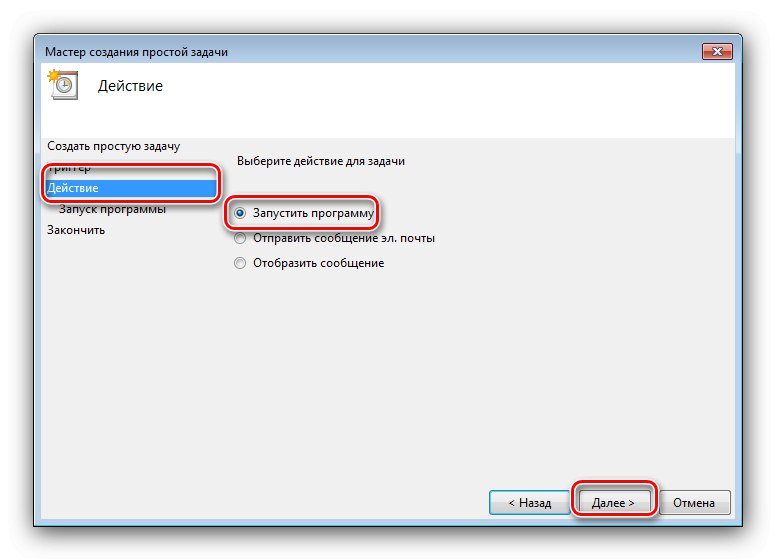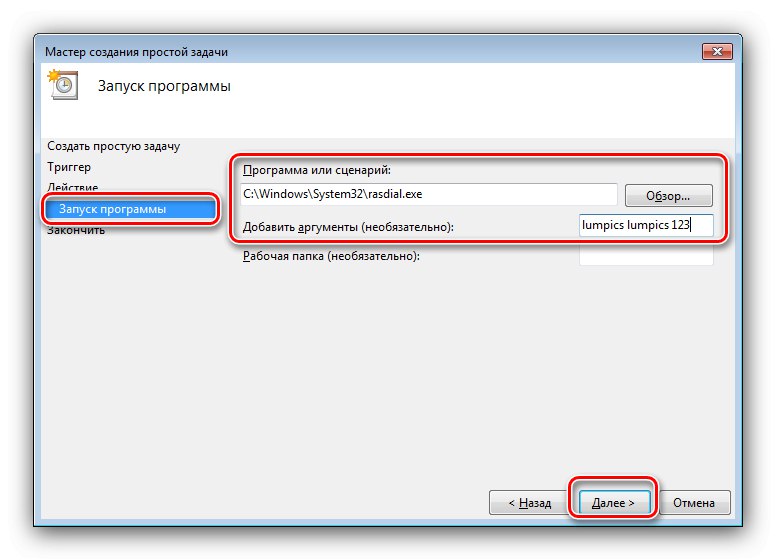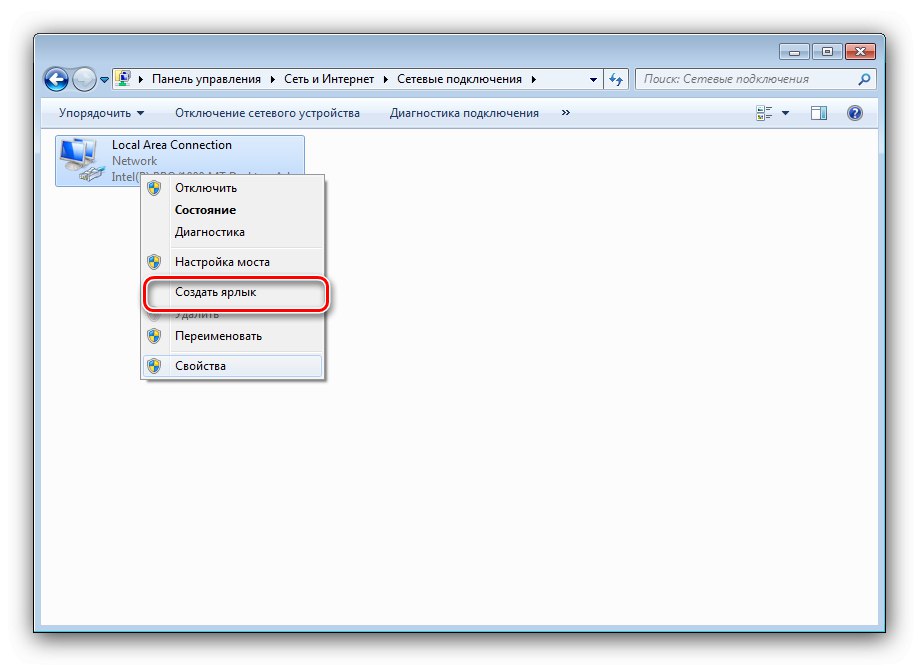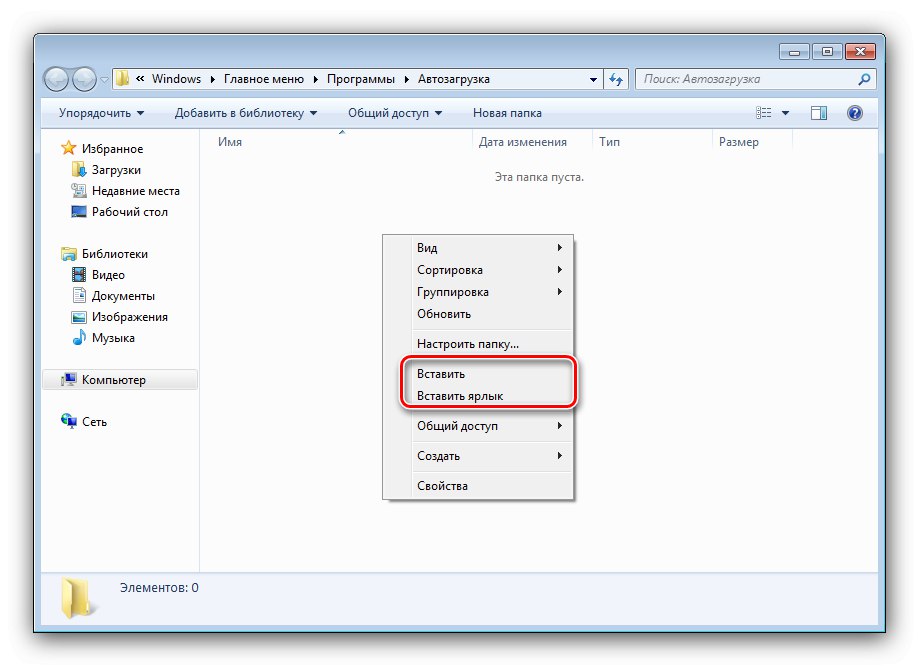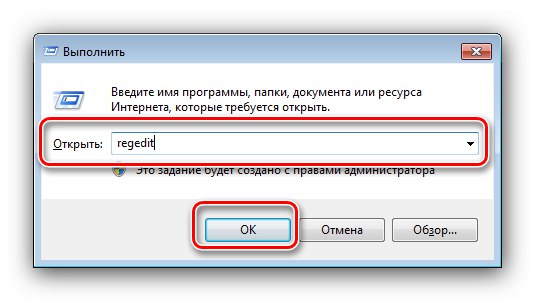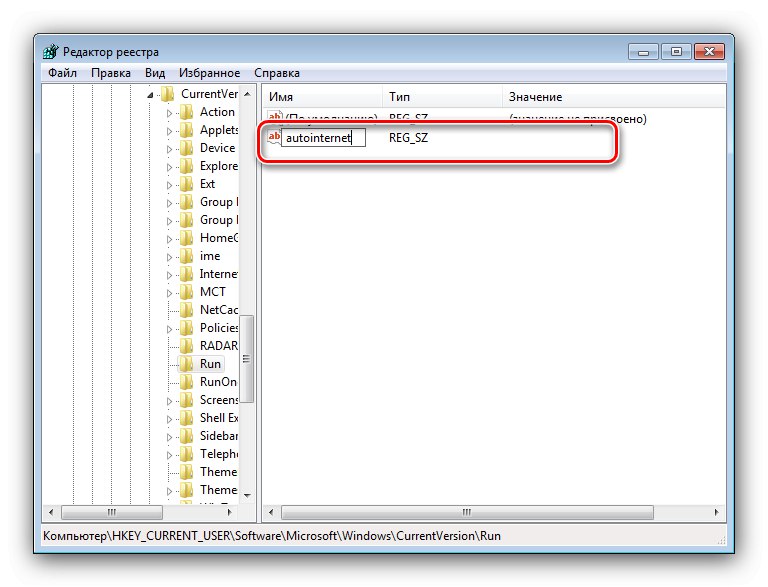Pro většinu moderních uživatelů je přístupovým bodem k internetu počítač, včetně těch se systémem Windows 7, a dnes vám řekneme, jak v tomto operačním systému nastavit automatické připojení k internetu.
Konfigurace automatického připojení k internetu ve Windows 7
Úkol lze vyřešit třemi způsoby: vytvořením úkolu v „Plánovači úloh“, nastavením zástupce pro spuštění nebo manipulací se systémovým registrem. Začněme nejjednodušší možností.
Metoda 1: „Plánovač úloh“
Modul snap-in Plánovač úloh je průměrnému uživateli málo známý, ale je to mocný nástroj pro automatizaci různých operací, včetně připojení k Internetu.
- Objevit "Start" a zadejte do vyhledávacího pole slovo
plánovač... Poté klikněte na nalezený výsledek. - Počkejte, až modul snap-in načte všechny potřebné informace, a poté použijte položku v nabídce vpravo „Create a simple task“.
- Spustí se nástroj Přidat úlohy. V případě potřeby zadejte název a popis a klikněte na "Dále".
- Nastavit položku jako spouštěč „Když se přihlásíte do Windows“.
- Požadovaná akce by byla „Spuštění programu“, zaškrtněte toto políčko.
![Vyberte akci pro automatické připojení k internetu v systému Windows 7]()
Dále musíte zadat cestu ke spustitelnému souboru.
Pro Windows 7 x32 -
C: WindowsSystem32rasdial.exePro Windows 7 x64 -
C: WindowsSysWOW64rasdial.exe![Spuštění programu a argumenty pro automatické připojení k internetu ve Windows 7]()
V terénu Přidat argumenty zadejte přihlašovací jméno a heslo pro připojení následujícím způsobem:
*Přihlašovací heslo*Pokud je v pověření mezera, mělo by být přihlašovací jméno nebo heslo uvedeno v uvozovkách. Příklad:
*"Přihlašovací heslo**Přihlašovací heslo"* - Na konci postupu stiskněte "Hotovo".
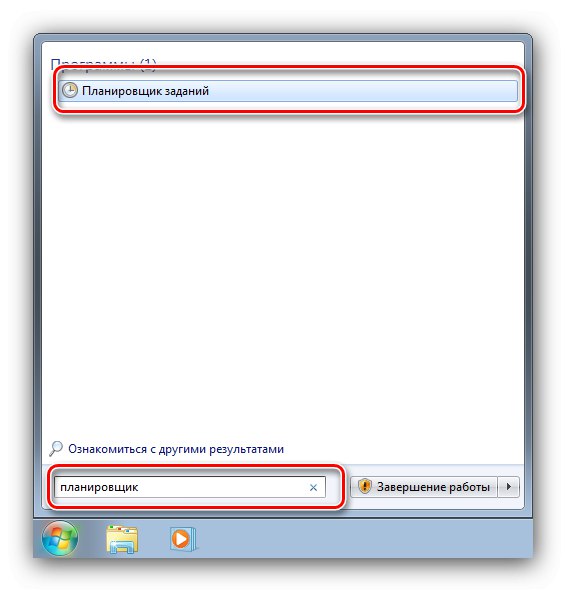
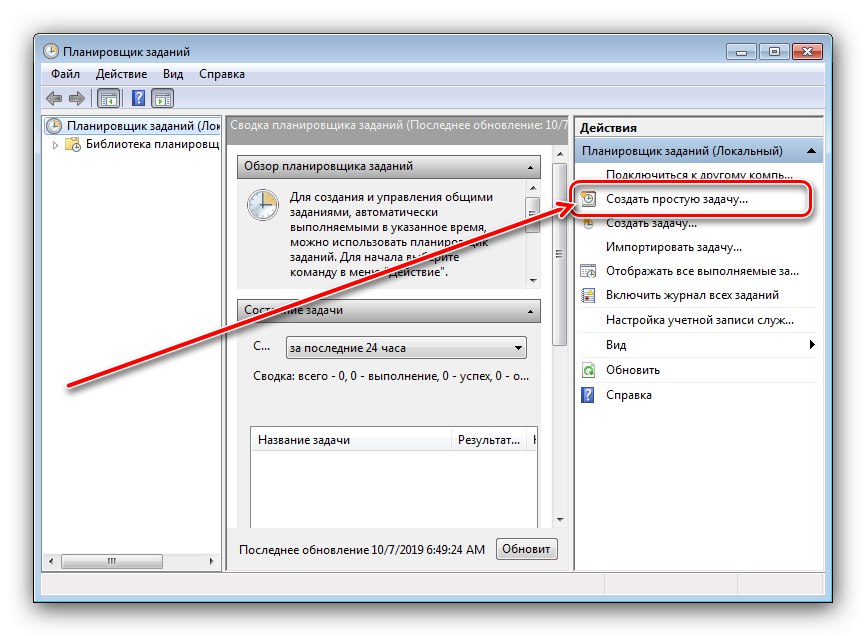
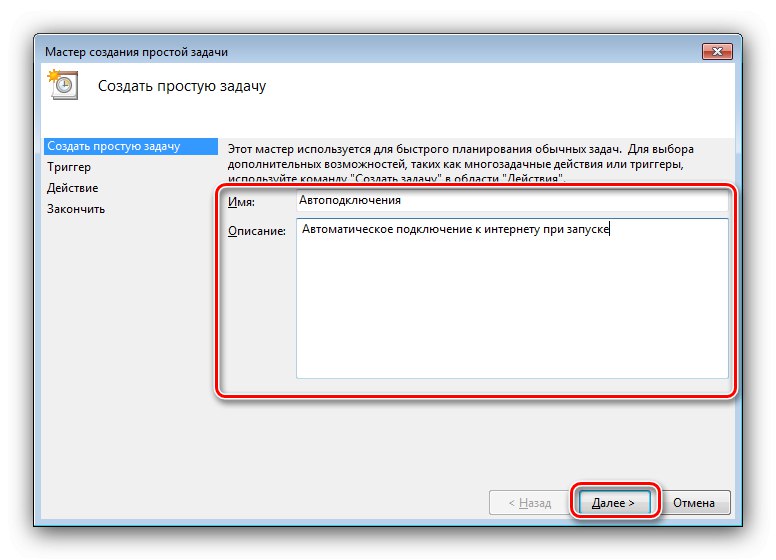
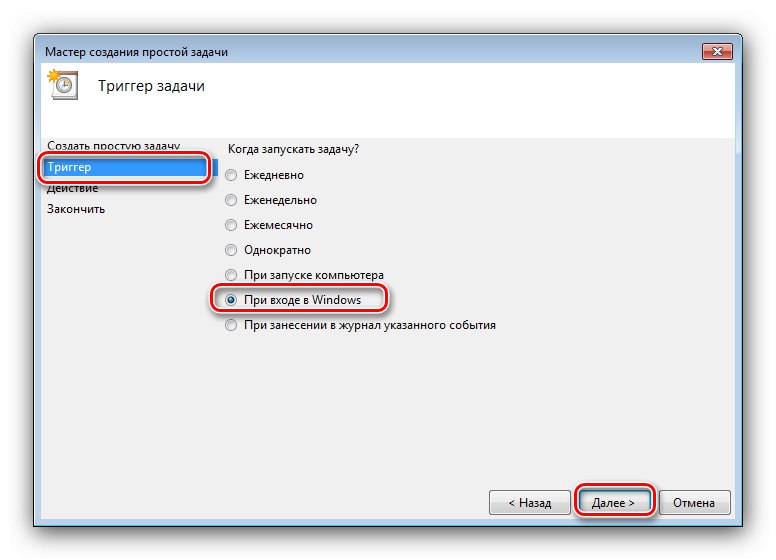
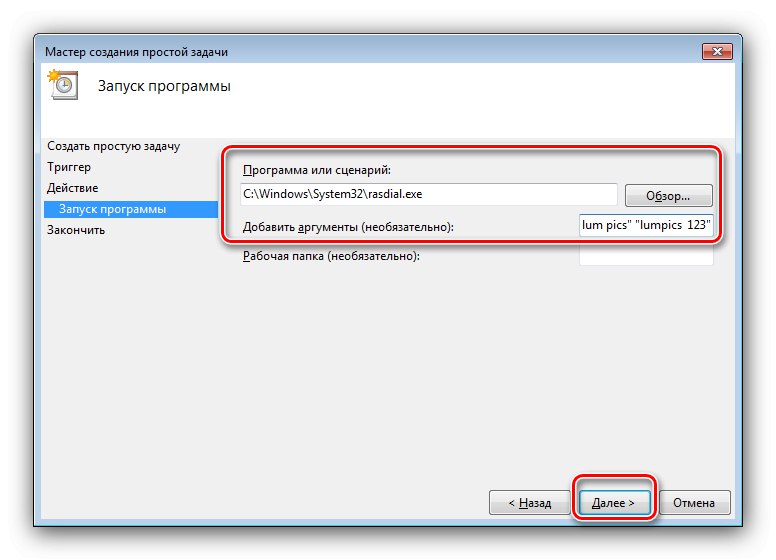
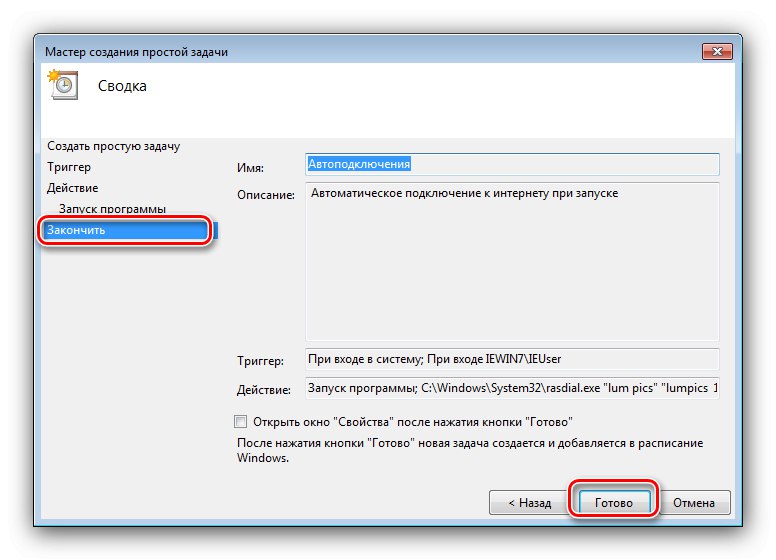
Nyní, když zapnete počítač, bude internet automaticky připojen. V některých případech však popsaná metoda nemusí fungovat, proto doporučujeme, abyste se s ostatními seznámili.
Metoda 2: Přidat zástupce ke spuštění
Alternativou k „Plánovači úloh“ bude přidání zástupce připojení ke spuštění. To se děje podle následujícího algoritmu:
- Volání "Kontrolní panel" jakýmkoli dostupným způsobem - například prostřednictvím "Start".
- V "Ovládací panely" najdi blok "Síť a internet" - v něm musíte kliknout na odkaz „Zobrazit stav sítě a úkoly“.
- Poté klikněte na položku "Změnit nastavení adaptéru" v nabídce vlevo.
- V seznamu adaptérů najděte ten, přes který se připojujete k Internetu, vyberte a klikněte PKM, poté vyberte záznam "Vytvořit zástupce".
![Vlastnosti síťového adaptéru pro automatické připojení k internetu ve Windows 7]()
V upozornění klikněte na "Ano".
- Na "Plocha počítače" zobrazí se zástupce adaptéru. Vyberte jej a zkopírujte libovolnou pohodlnou metodou - například pomocí klávesové zkratky Ctrl + C nebo prostřednictvím kontextového menu.
- Další otevřeno "Start", vyberte možnost "Všechny programy" a vyhledejte adresář v seznamu "Spuštění"... Klikněte na něj pravým tlačítkem a vyberte "Otevřeno".
- Spouštěcí adresář se otevře v "Badatel" - vložte do něj dříve zkopírovanou zkratku.
![Vložte zástupce pro spuštění a automaticky se připojte k internetu v systému Windows 7]()
Můžete restartovat počítač a zkontrolovat, zda fungoval - nyní se internet připojí bez vaší účasti.
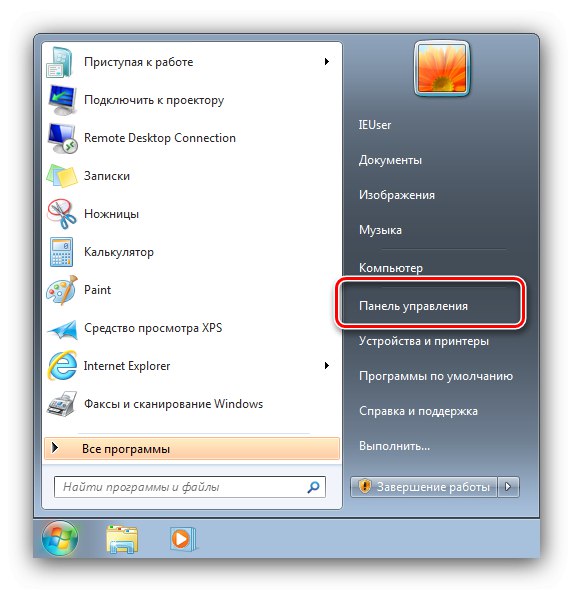
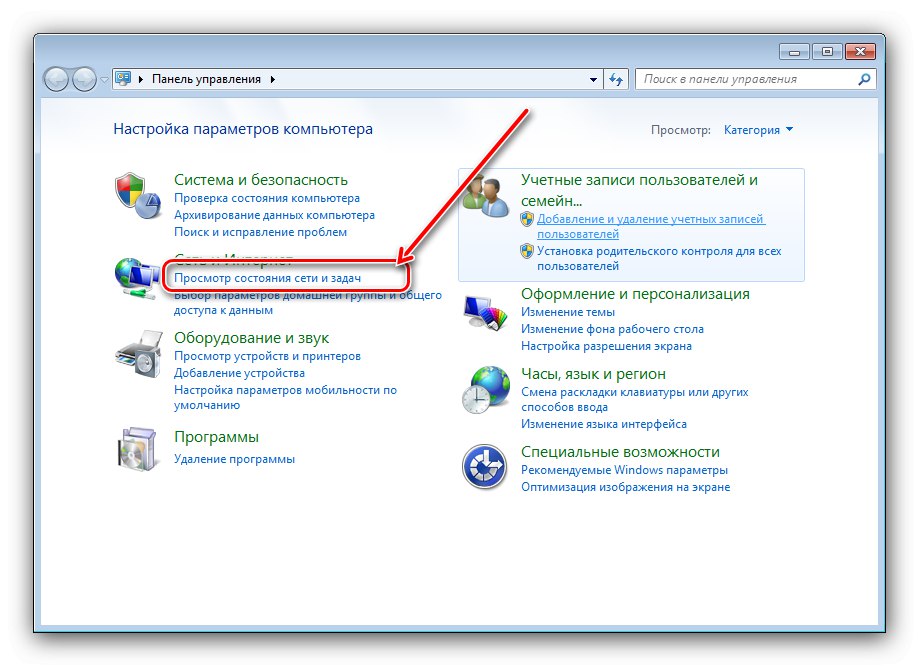
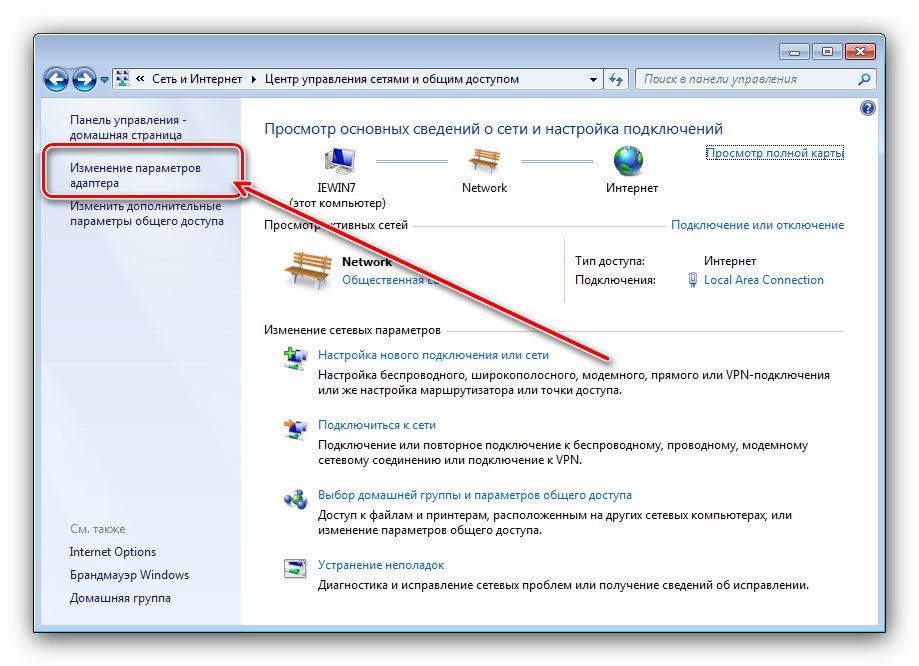
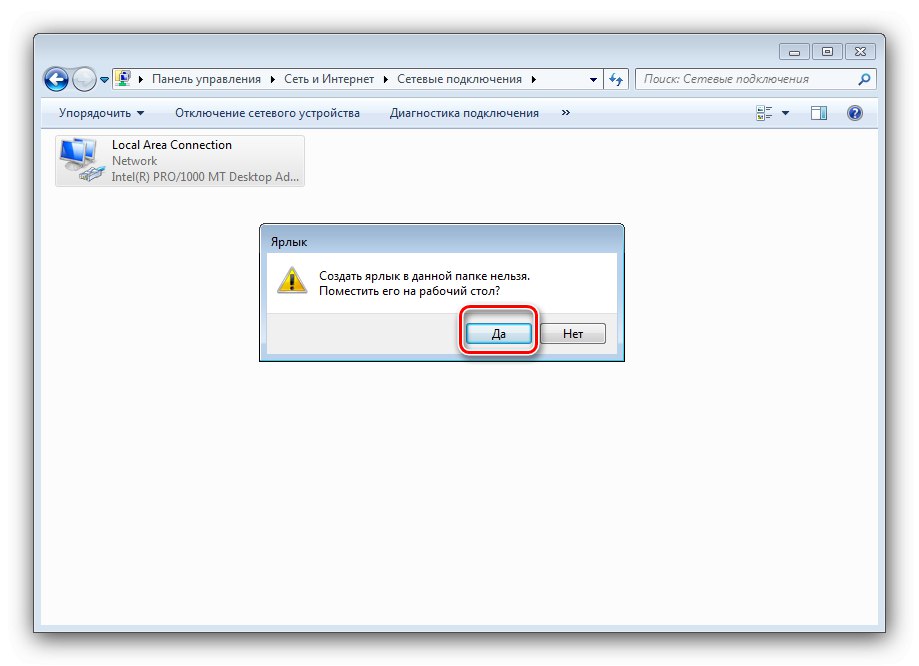
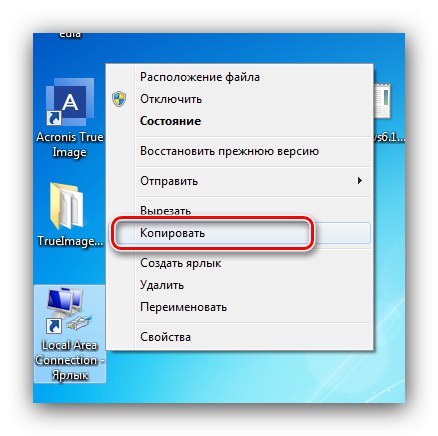
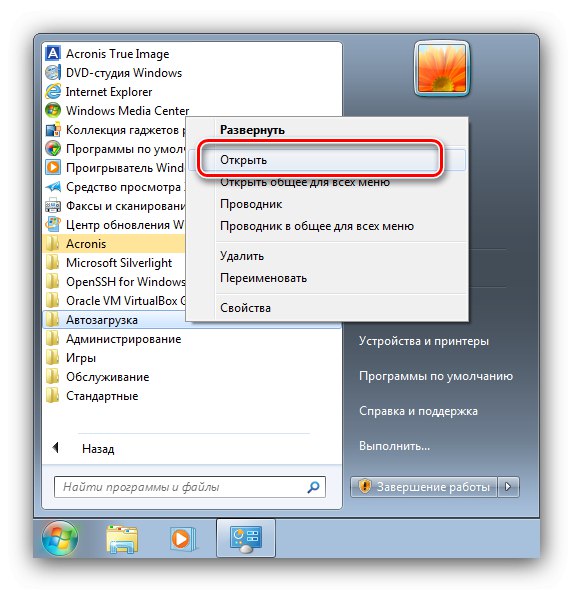
Tato metoda je časově náročnější než ta předchozí, ale efektivnější než ta.
Metoda 3: „Editor registru“
Třetí metodou, která umožní řešení uvažovaného problému, je úprava systémového registru.
- Běh "Editor registru" - například zadáním příkazu
regeditv okně "Běh".![Otevřete Editor registru a automaticky se připojte k internetu v systému Windows 7]()
- V modulu snap-in, který se otevře, přejděte na:
HKEY_CURRENT_USERSoftwareMicrosoftWindowsCurrentVersionRunPo přechodu použijte položky nabídky "Soubor" – "Vytvořit" – "Parametr řetězce".
- Pojmenujte parametr libovolně.
![Pojmenujte klíč registru pro automatické připojení k internetu v systému Windows 7]()
Poté na něj dvakrát klikněte levým tlačítkem myši. Otevře se editační okno. V terénu "Hodnota" by měl zadat:
C: WindowsSystem32rasdial.exe connection_name login passwordNamísto
Přihlašovací heslomusíte zadat pověření přijatá od poskytovatele.Pamatujte také na pravidlo o mezerách (viz Metoda 1). Po zadání všech požadovaných informací stiskněte "OK". - Zavřít "Editor registru".
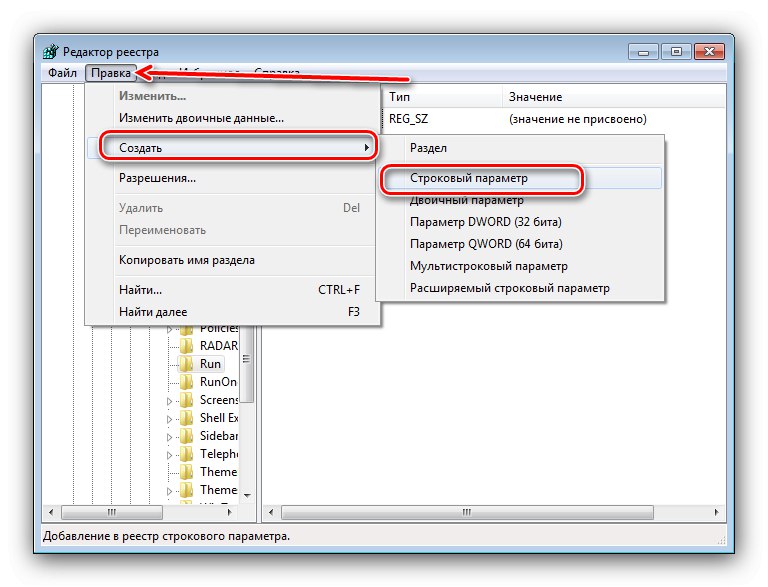
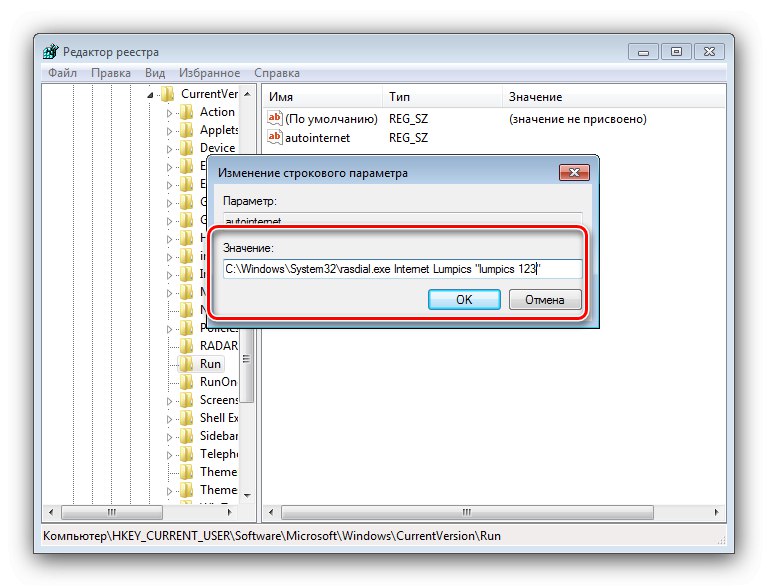
Tato metoda je mírně odlišnou možností pro spuštění Internetu pomocí automatického načítání.
Závěr
Tím je ukončena analýza metod, pomocí kterých můžete nakonfigurovat automatické připojení k Internetu. Jak vidíte, postup je poměrně jednoduchý a nevyžaduje od uživatele žádné speciální dovednosti.